일잘러들이 쓰는 최고의 칸반 보드 TOP 7 추천!
업무 관리를 좀 더 체계적으로 하고 싶은데, 어디서부터 시작해야 할지 막막하신가요? 혹은 해야 할 일은 산더미인데 진행 상황이 뒤죽박죽인가요? 그렇다면 칸반 보드(Kanban Board)가 딱 맞는 솔루션이 될 수 있습니다! 칸반 보드는 업무 흐름을 한눈에 볼 수 있도록 시각적으로 정리해 주는 도구로, 많은 팀과 개인이 생산성을 높이기 위해 활용하고 있죠.
이번 글에서는 칸반 보드가 뭔지, 실제로 어떻게 활용할 수 있는지 살펴보고, 가장 인기 있는 칸반 보드 프로그램 7가지를 소개해드릴게요. 각 프로그램의 특징과 장단점을 비교해 보면서, 나한테 딱 맞는 툴을 찾아보세요!
Part 1: 칸반 보드란? & 칸반 보드의 사용 예시와 이점
✅ 칸반 보드란?
칸반 보드(Kanban Board)는 업무 진행 상황을 한눈에 볼 수 있도록 시각적으로 정리한 보드예요. 일본 도요타의 생산 관리 시스템에서 유래한 개념으로, 원래는 제조업에서 효율성을 높이기 위해 사용됐지만, 지금은 IT, 마케팅, 프로젝트 관리 등 다양한 분야에서 널리 활용되고 있어요.
칸반 보드의 기본 구조는 아주 간단해요. 보통 ‘할 일(To-Do) - 진행 중(Doing) - 완료(Done)’ 이렇게 3가지 단계로 나뉘며, 작업을 하나의 카드 형태로 만들어 이동시키면서 진행 상태를 관리해요. 물론 프로젝트의 성격에 따라 단계를 추가하거나 수정할 수도 있죠.
✅ 칸반 보드의 사용 예시
칸반 보드는 개인 업무 관리부터 팀 프로젝트까지 정말 다양한 곳에서 활용돼요.
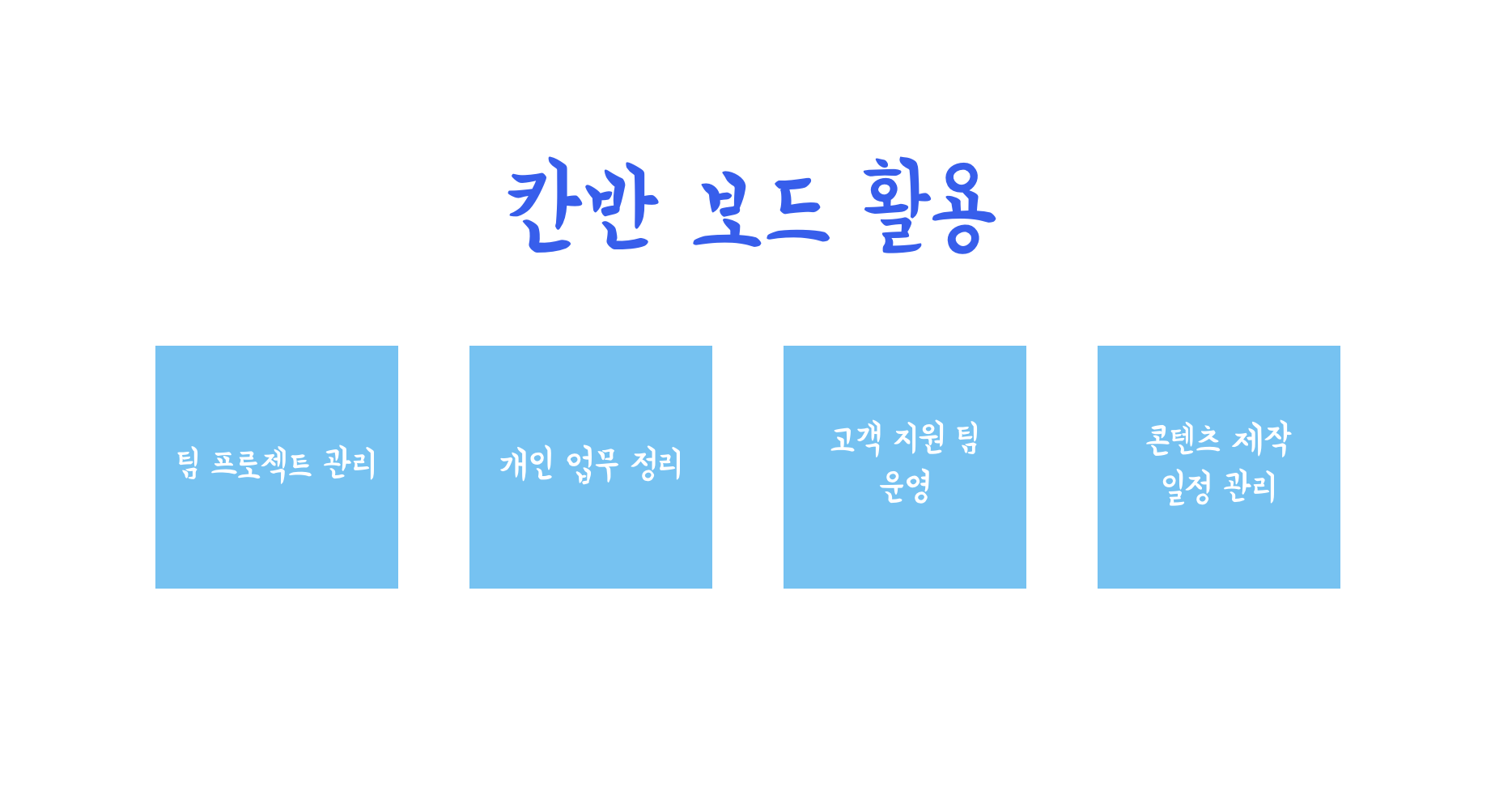
팀 프로젝트 관리: 소프트웨어 개발, 마케팅 캠페인 등 팀원들과 협업할 때 업무 흐름을 한눈에 볼 수 있어요.
개인 업무 정리: 학생들이 과제나 시험 준비를 체계적으로 정리할 때, 또는 프리랜서들이 여러 작업을 관리할 때도 유용해요.
고객 지원 팀 운영: 접수된 고객 문의가 현재 어떤 상태인지(처리 중/해결됨 등) 관리하는 데도 효과적이에요.
콘텐츠 제작 일정 관리: 블로그나 유튜브 콘텐츠 기획부터 제작, 발행까지의 과정을 정리하는 데 활용할 수도 있어요.
✅ 칸반 보드의 이점
그럼, 칸반 보드를 사용하면 어떤 점이 좋을까요?
업무 가시성 향상 - 현재 어떤 일이 진행 중인지 한눈에 볼 수 있어요.
업무 우선순위 설정 - 중요한 일을 먼저 처리할 수 있도록 우선순위를 조정할 수 있어요.
팀워크 향상 - 팀원들이 실시간으로 업무 상태를 공유하고 협업이 원활해져요.
업무 병목현상 방지 - 특정 단계에서 일이 막히는 부분을 쉽게 발견하고 개선할 수 있어요.
생산성 향상 - 계획적으로 업무를 관리할 수 있어 불필요한 시간 낭비를 줄일 수 있어요.
칸반 보드는 단순하면서도 강력한 업무 관리 도구예요. 그럼 이어서 가장 인기 있는 칸반 보드 프로그램 TOP 7을 소개해드릴께요.
Part 2: 최고의 칸반 보드 프로그램 TOP 7
칸반 보드를 사용하려면 적절한 도구가 필요해요. 시장에는 다양한 칸반 보드 프로그램이 있지만, 이번에는 가장 인기 있는 7가지 툴을 선정해 특징, 운영체제, 장단점, 그리고 사용 방법까지 정리해봤어요. 본인의 작업 스타일과 환경에 맞는 프로그램을 골라보세요!
추천 1. 이드로우마인드(👍강력 추천)
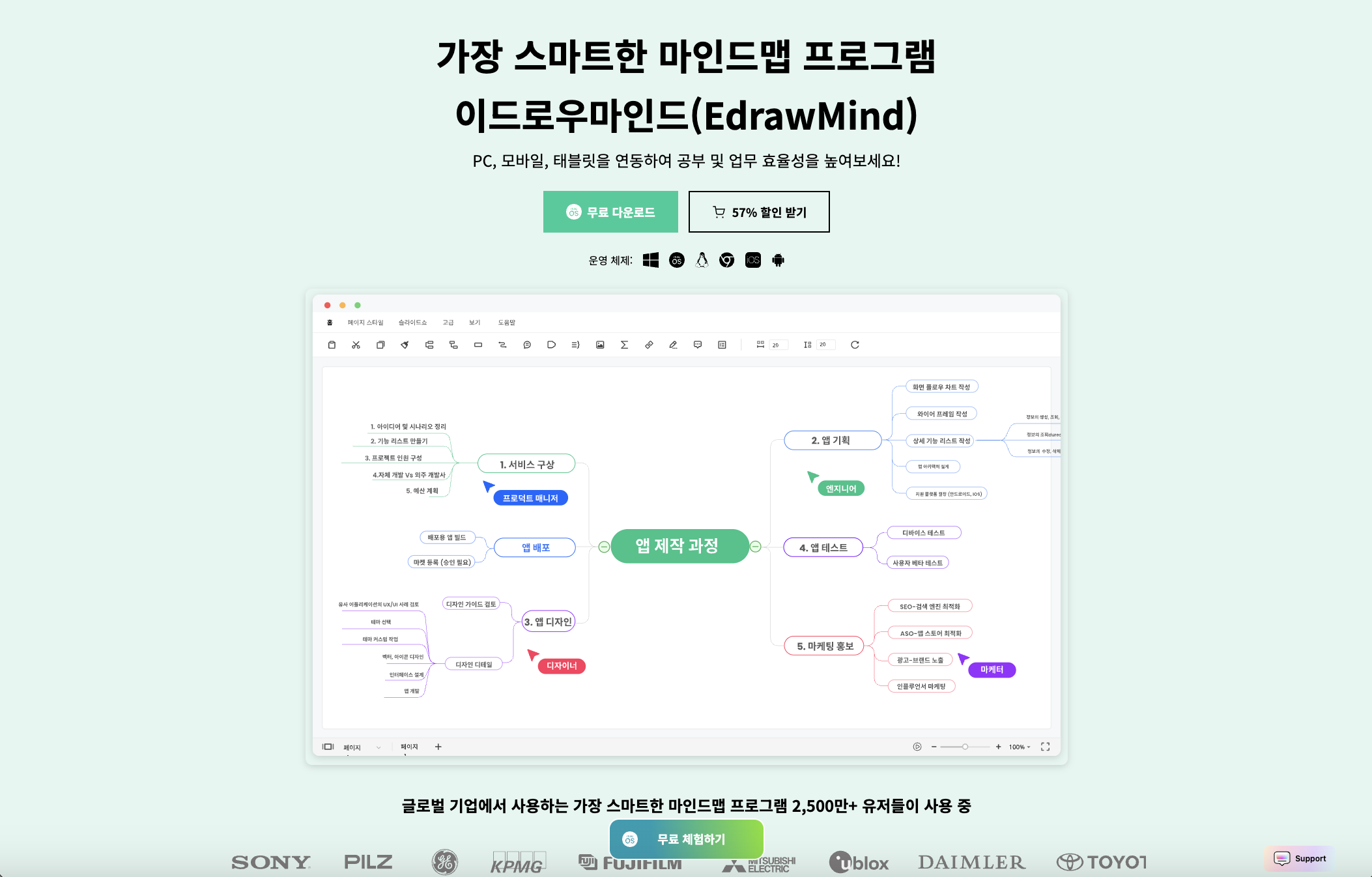
이드로우마인드는 칸반 보드와 마인드맵을 결합한 혁신적인 도구로, 창의적인 아이디어 정리와 업무 관리를 동시에 수행할 수 있습니다.
운영체제
• Windows, macOS, iOS, Android, Linux, 웹 어디서든 가능
주요 특징
• 마인드맵과 칸반 보드 동시 지원
• 직관적인 UI와 다양한 템플릿 제공
• 실시간 팀 협업 기능 제공
• Gantt 차트 기능으로 일정 관리 가능
• 클라우드 동기화로 여러 기기에서 작업 가능
장점:
-
마인드맵과 칸반 보드를 연동하여 활용 가능
-
간편한 드래그 앤 드롭 방식
-
Gantt 차트와 연계로 일정과 진척도 한눈에 관리 가능
-
팀원들과 실시간으로 칸반 보드를 공유하고 협업 가능
단점:
-
일부 고급 기능은 유료 버전에서 제공
칸반 보드 사용 방법
1.이드로우마인드 실행 후 [만들기]>[작업 칸반]을 차례로 클릭
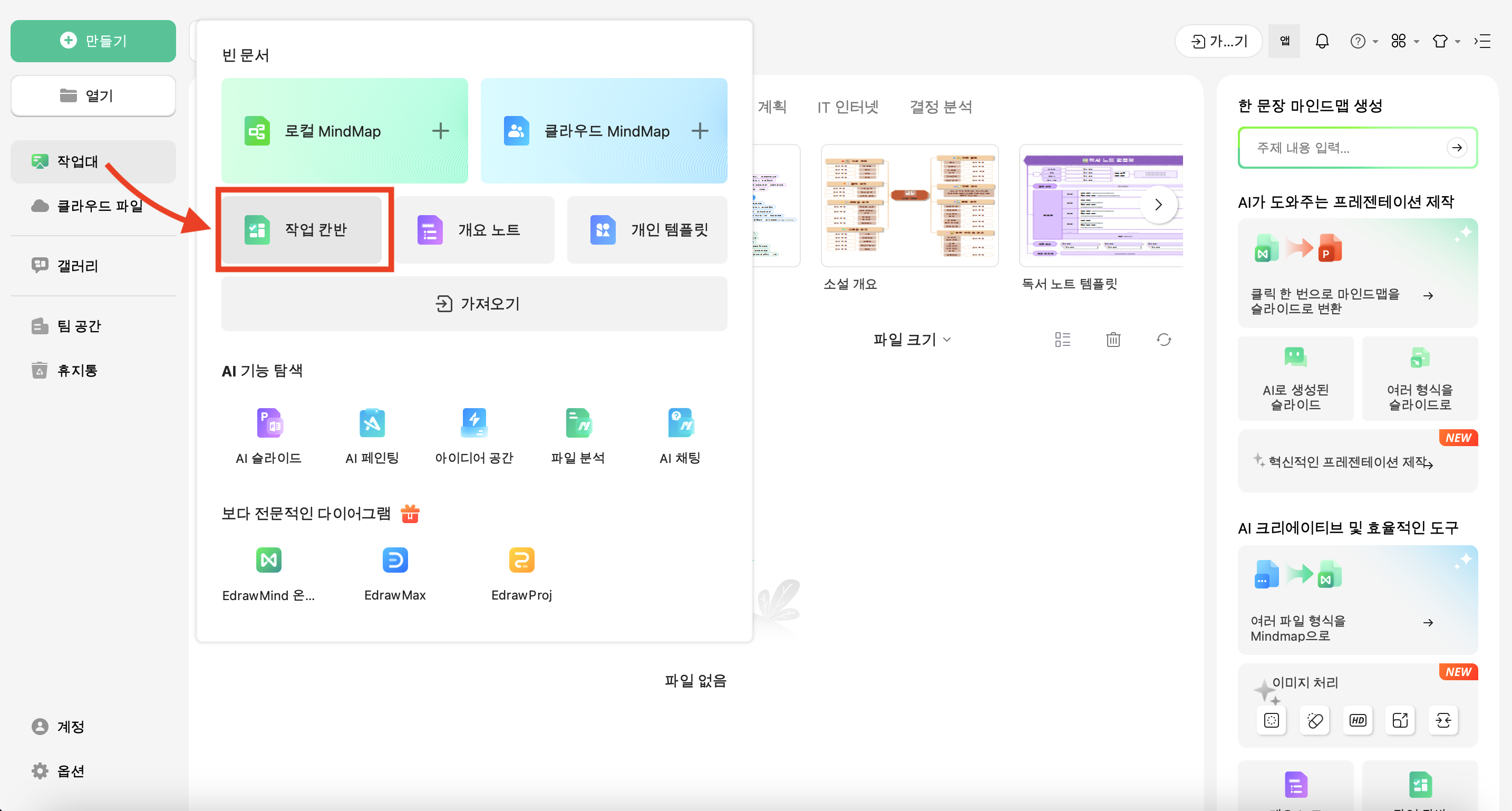
2.작업 카드 생성하고 우선 순위 지정
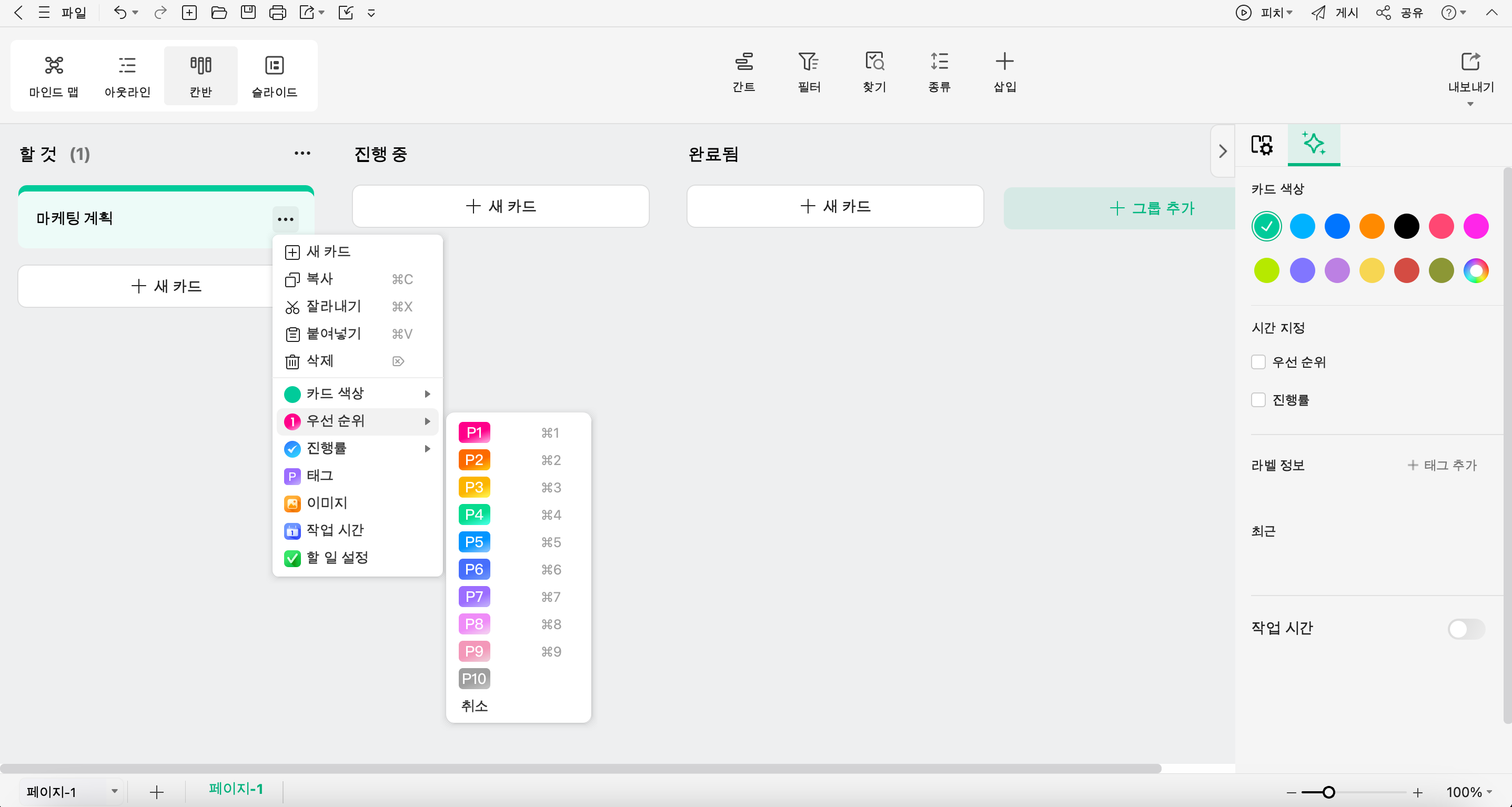
3.진행 상태에 따라 드래그하여 이동
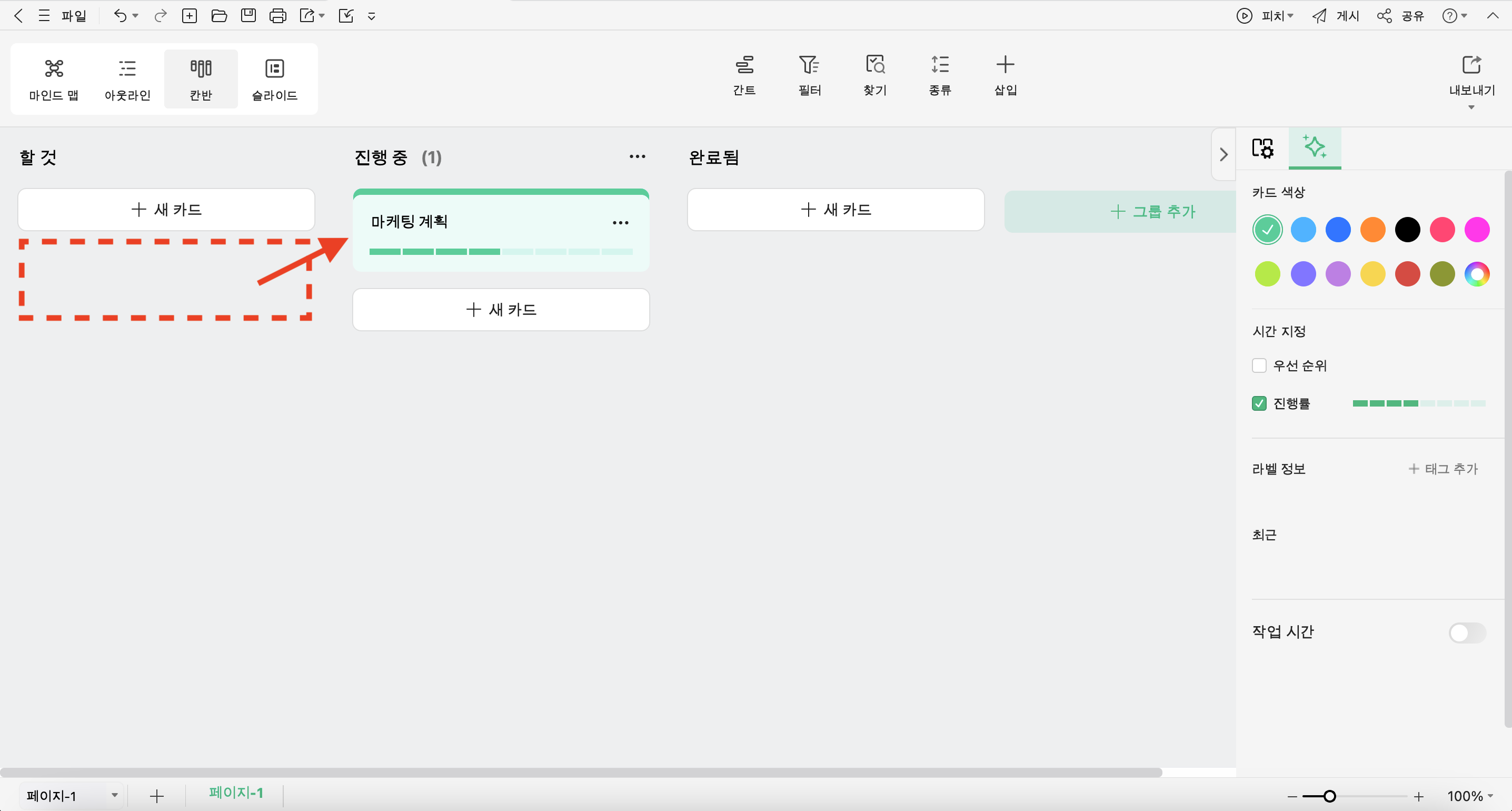
추천 2. Trello
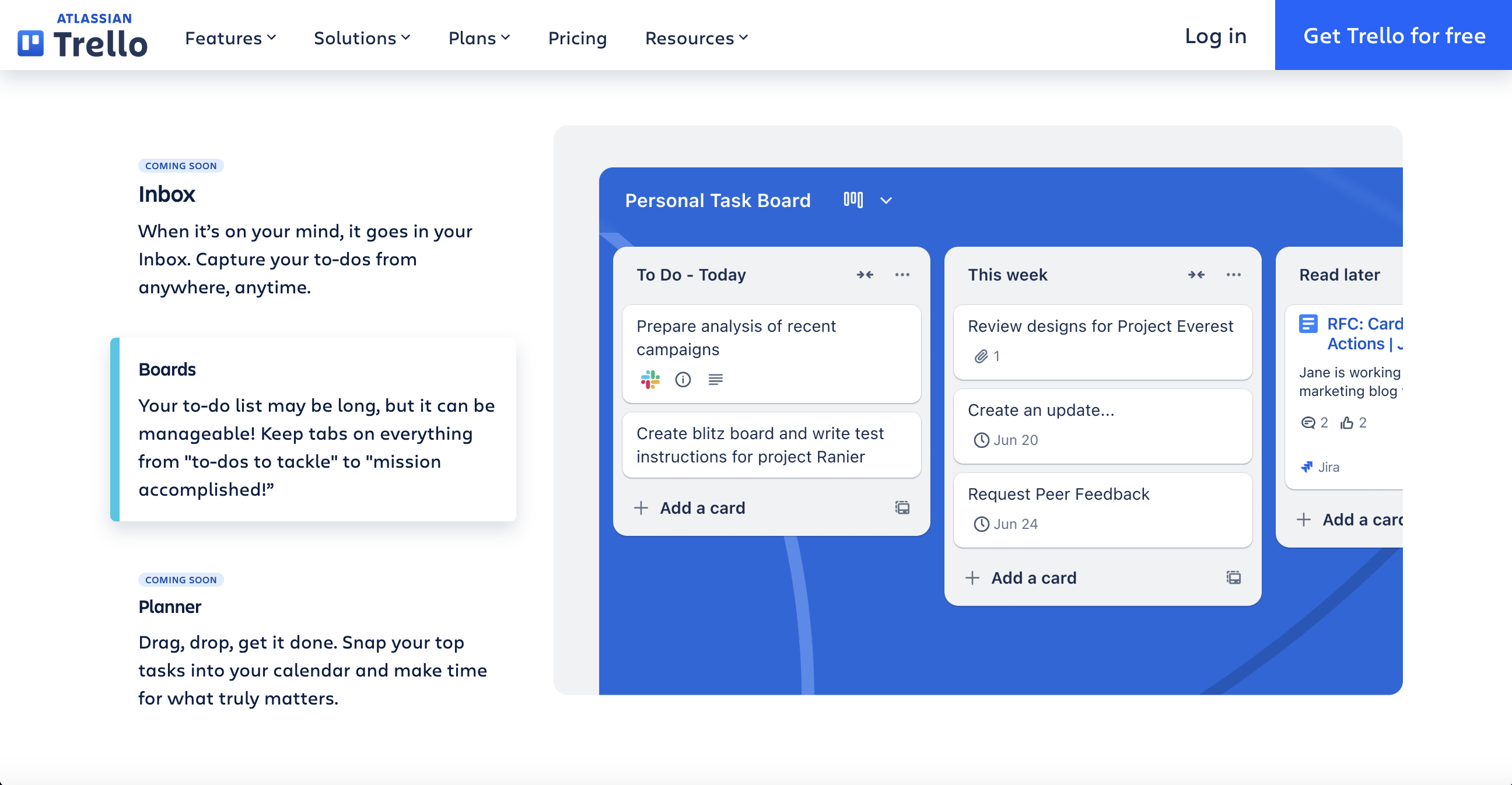
Trello는 가장 널리 사용되는 칸반 보드 도구 중 하나로, 드래그 앤 드롭 방식의 직관적인 인터페이스가 강점입니다. 개인 일정 관리부터 팀 프로젝트까지 쉽게 활용할 수 있습니다.
운영체제
• Windows, macOS, iOS, Android, 웹
주요 특징
• 간단한 카드 기반 작업 관리
• 팀원과 실시간 협업 가능
• 다양한 보드 템플릿 제공
장점:
-
초보자도 쉽게 사용할 수 있는 직관적인 UI
-
무료 플랜에서도 충분한 기능 제공
-
다양한 플러그인으로 확장 가능
단점:
-
복잡한 프로젝트 관리에는 다소 부족
-
고급 기능은 유료 플랜에서만 제공
Trello 칸반 보드 사용 방법
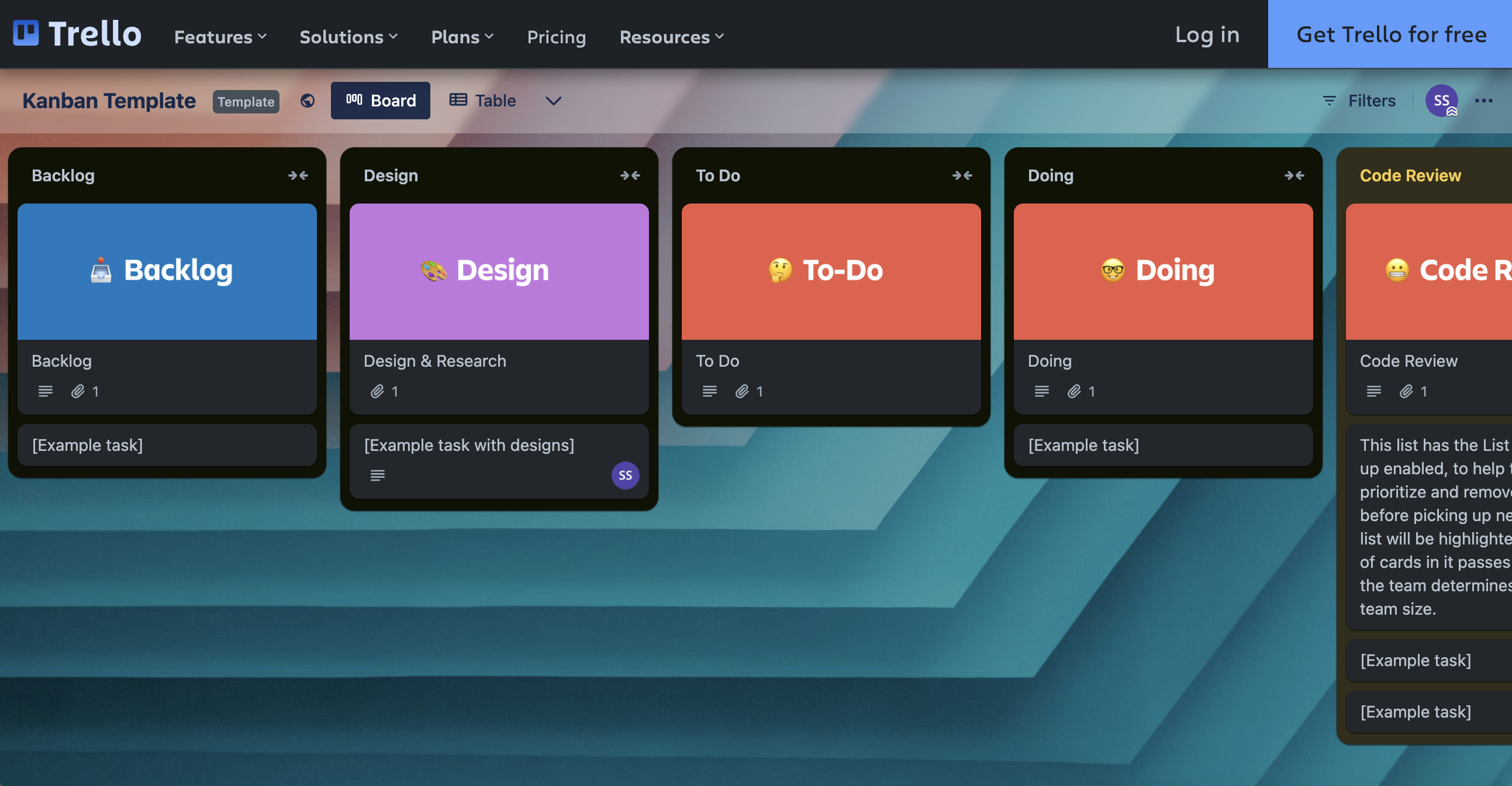
1.새 프로젝트를 만들고 칸반 보드를 선택
2.작업 항목을 추가하고 우선순위를 설정
3.팀원들과 협업하며 진행 상태를 관리
1. PPT 자동 생성 AI 툴 Best 4에 대해 알아보기!
2. 이드로우마인드 다운하여 다양한 AI 기능을 무료로 체험해보세요!
추천 3. Jira
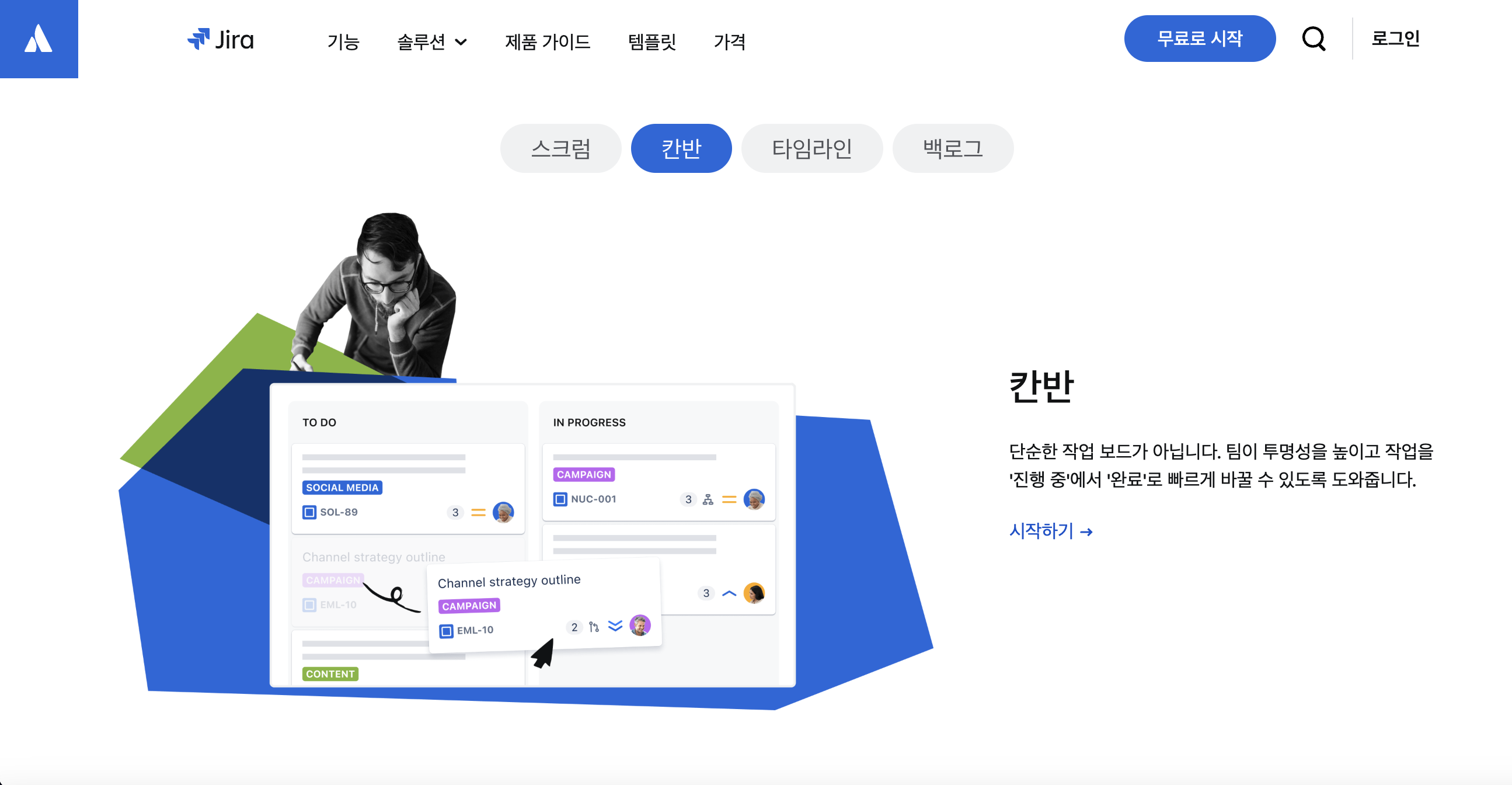
Jira는 소프트웨어 개발팀을 위한 강력한 칸반 보드 도구로, 애자일 프로젝트 관리와 버그 트래킹 기능을 제공합니다.
운영체제
• Windows, macOS, iOS, Android, 웹
주요 특징
• 애자일(Agile) 및 스크럼(Scrum) 기능 제공
• 강력한 이슈 트래킹 시스템
• 맞춤형 워크플로우 지원
장점:
-
소프트웨어 개발 및 IT 프로젝트에 최적화
-
대규모 프로젝트 관리에 강함
-
다양한 플러그인 및 통합 기능 제공
단점:
-
초보자가 익히기 어려울 수 있음
-
무료 플랜의 기능이 제한적
Jira 칸반 보드 사용 방법
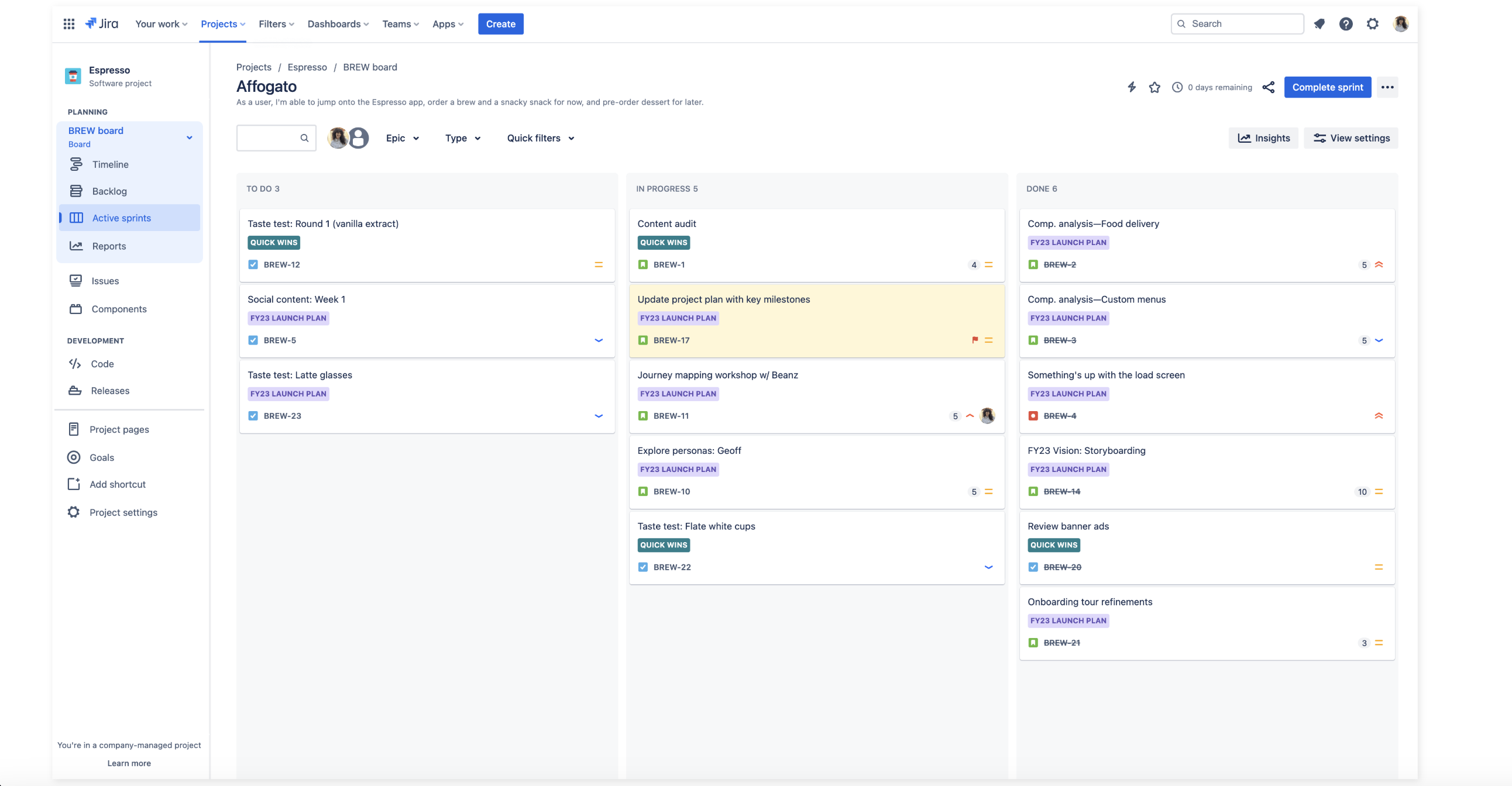
1.새 프로젝트를 만들고 칸반 보드를 선택
2.작업 항목을 추가하고 우선순위를 설정
3.팀원들과 협업하며 진행 상태를 관리
추천 4. Asana
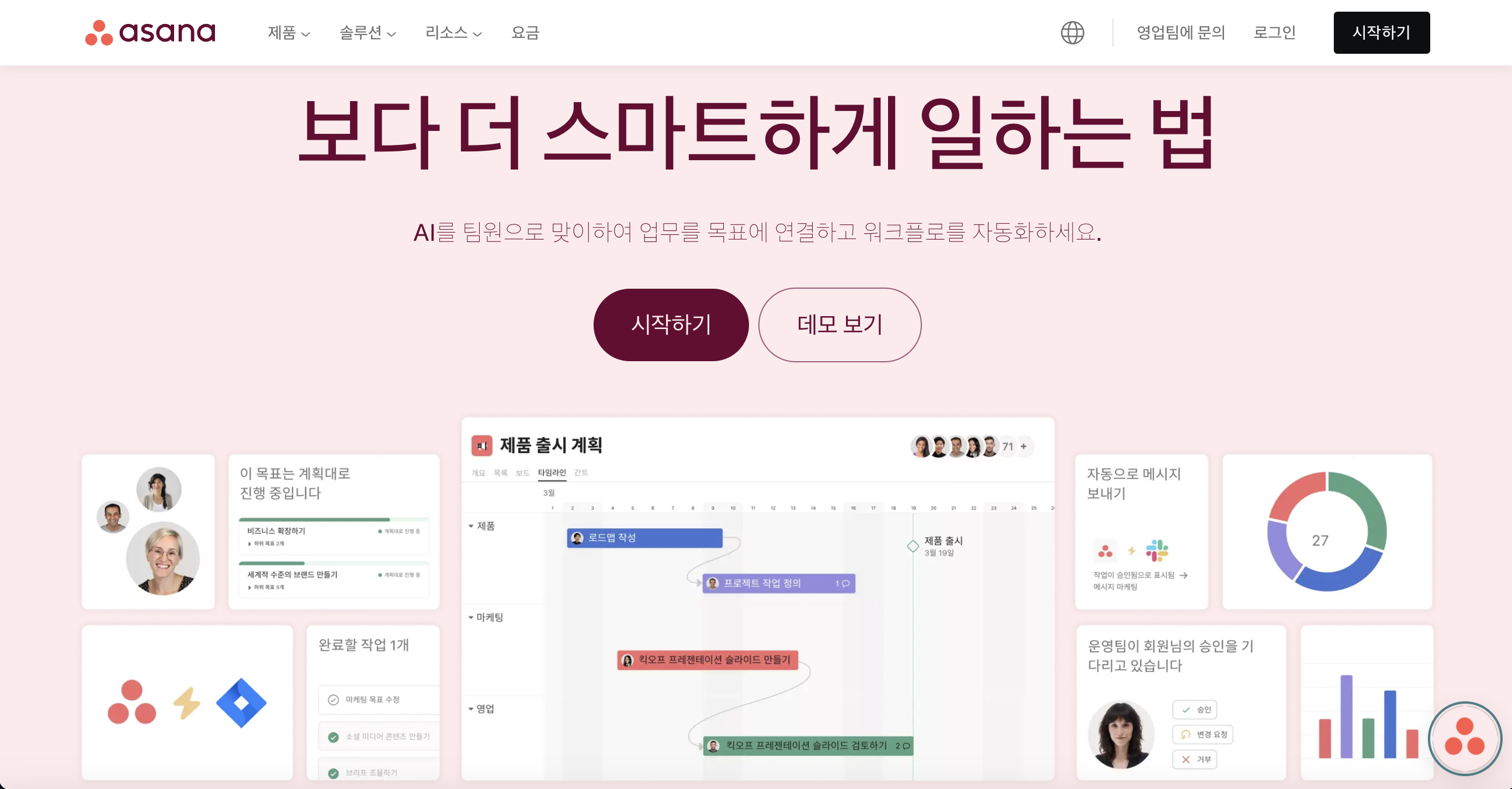
Asana는 다양한 작업 관리 방식을 지원하는 도구로, 칸반 보드, 리스트, 타임라인 뷰를 모두 활용할 수 있습니다.
운영체제
• Windows, macOS, iOS, Android, 웹
주요 특징
• 업무 자동화 및 마감일 설정 가능
• 댓글 및 파일 첨부 기능 지원
• 프로젝트 진행률 추적 기능 제공
장점:
-
직관적인 UI로 쉽게 사용 가능
-
여러 프로젝트를 동시에 관리 가능
-
팀원 간 협업이 원활
단점:
-
설정이 다소 복잡할 수 있음
-
무료 버전에서는 최대 15명의 팀원만 사용 가능
Asana 칸반 보드 사용 방법
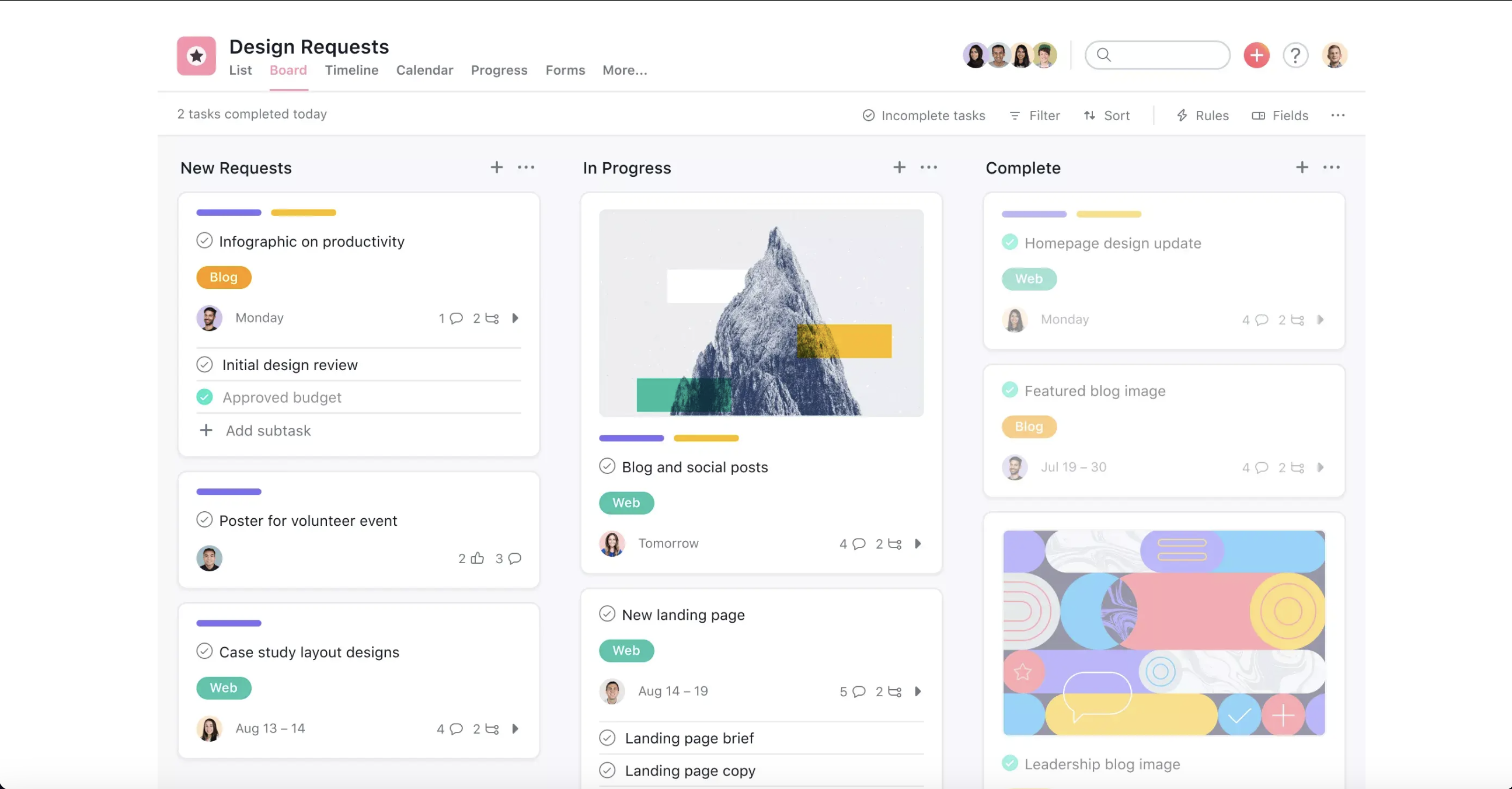
1.프로젝트를 생성하고 ‘보드’ 뷰 선택
2.작업 카드를 추가하고 담당자를 지정
3.상태 변화에 따라 카드를 이동
추천 5. ClickUP
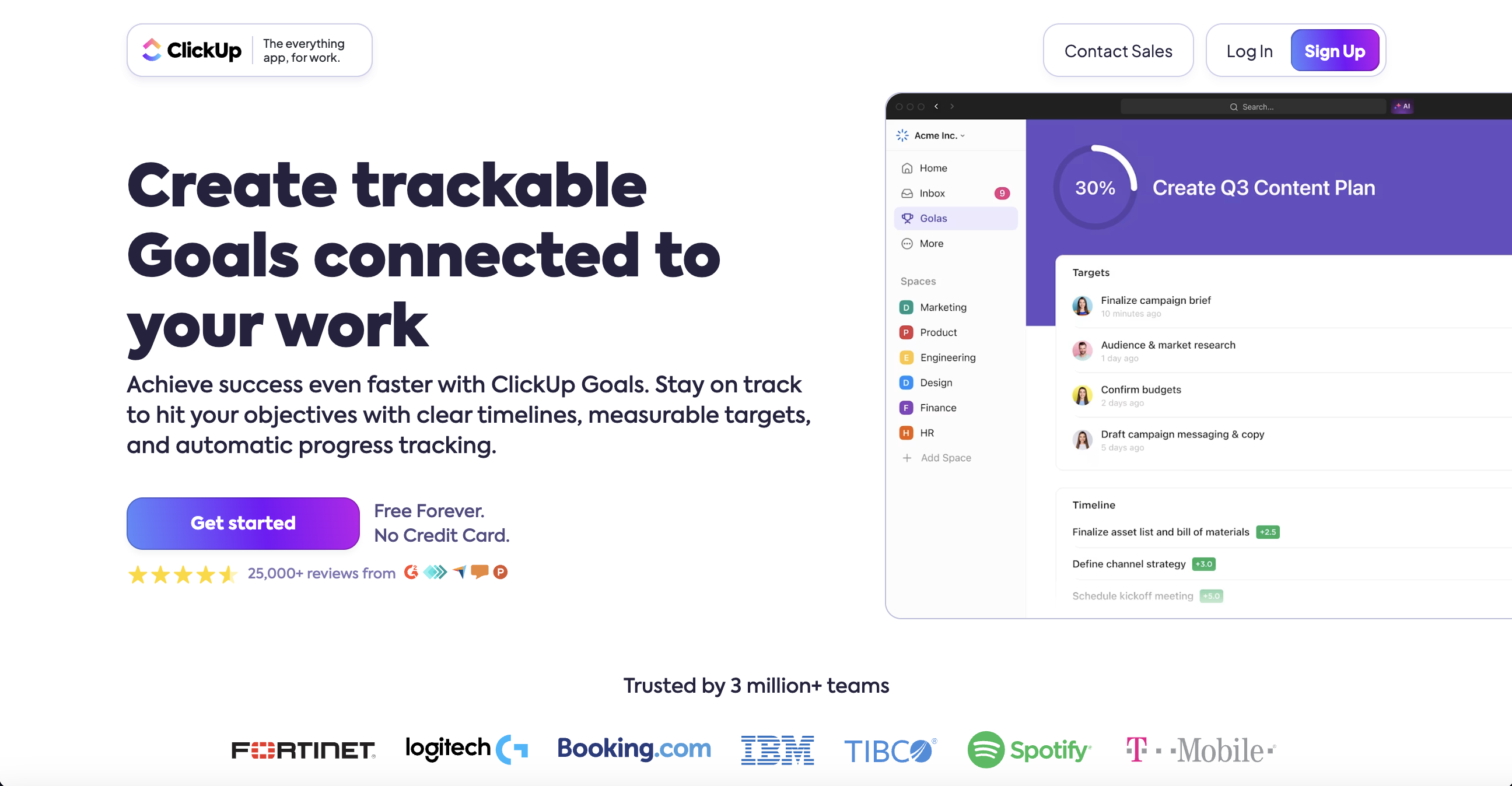
ClickUp은 올인원 업무 관리 도구로, 프로젝트 관리, 일정 계획, 문서 작성까지 지원합니다.
운영체제
• Windows, macOS, iOS, Android, 웹
주요 특징
• 맞춤형 워크스페이스 설정 가능
• 강력한 자동화 기능 제공
• 타임 트래킹 및 목표 설정 지원
장점:
-
무료 플랜에서도 다양한 기능 제공
-
강력한 커스터마이징 기능
-
다중 프로젝트 관리 가능
단점:
-
인터페이스가 다소 복잡
-
초보자가 적응하는 데 시간이 필요
ClickUP 칸반 보드 사용 방법
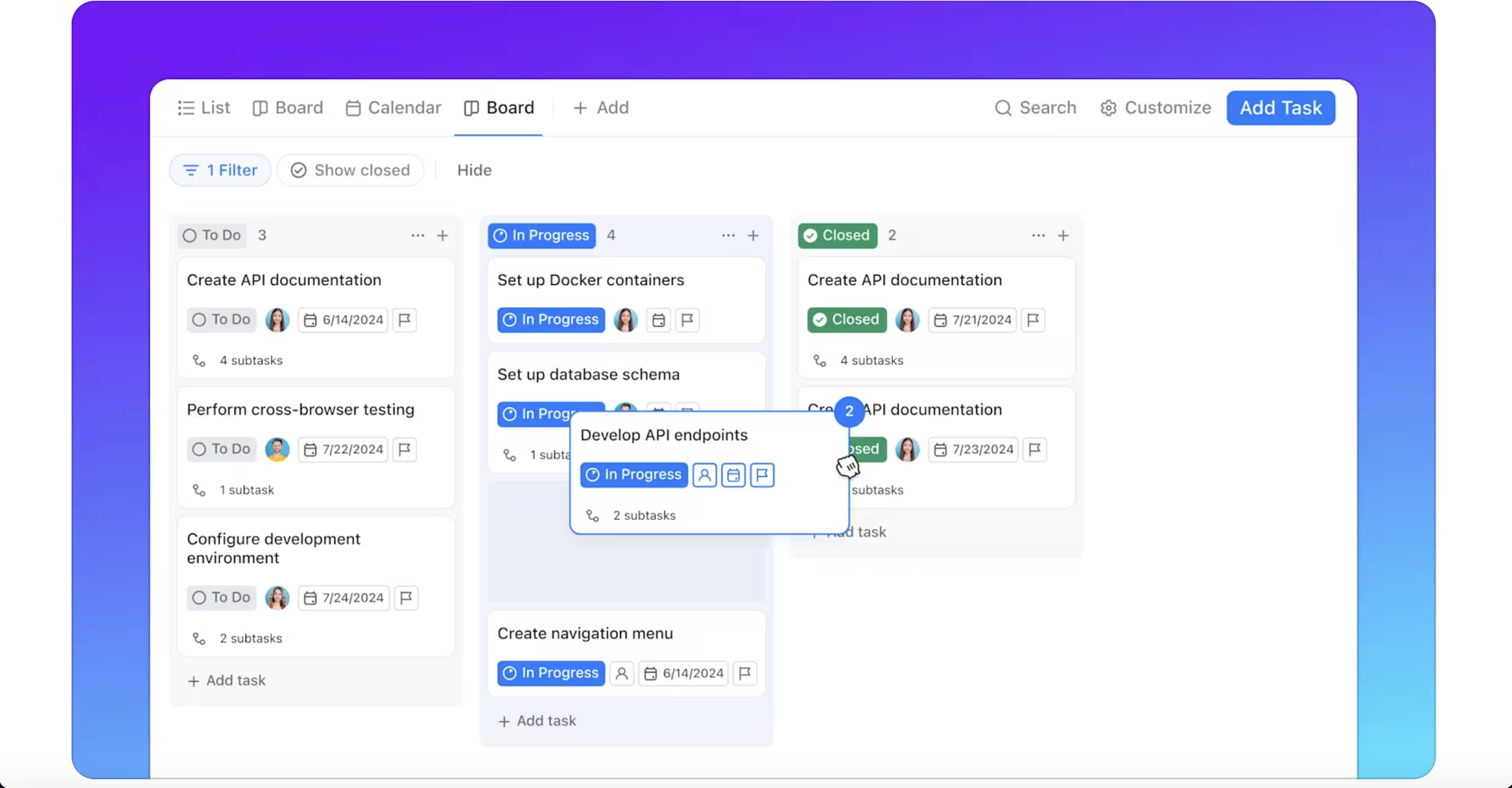
1.새 프로젝트를 만들고 ‘보드’ 뷰 활성화
2.태스크를 생성하고 우선순위 및 마감일 설정
3.진행 상태에 맞게 카드 이동
추천 6. Monday.com
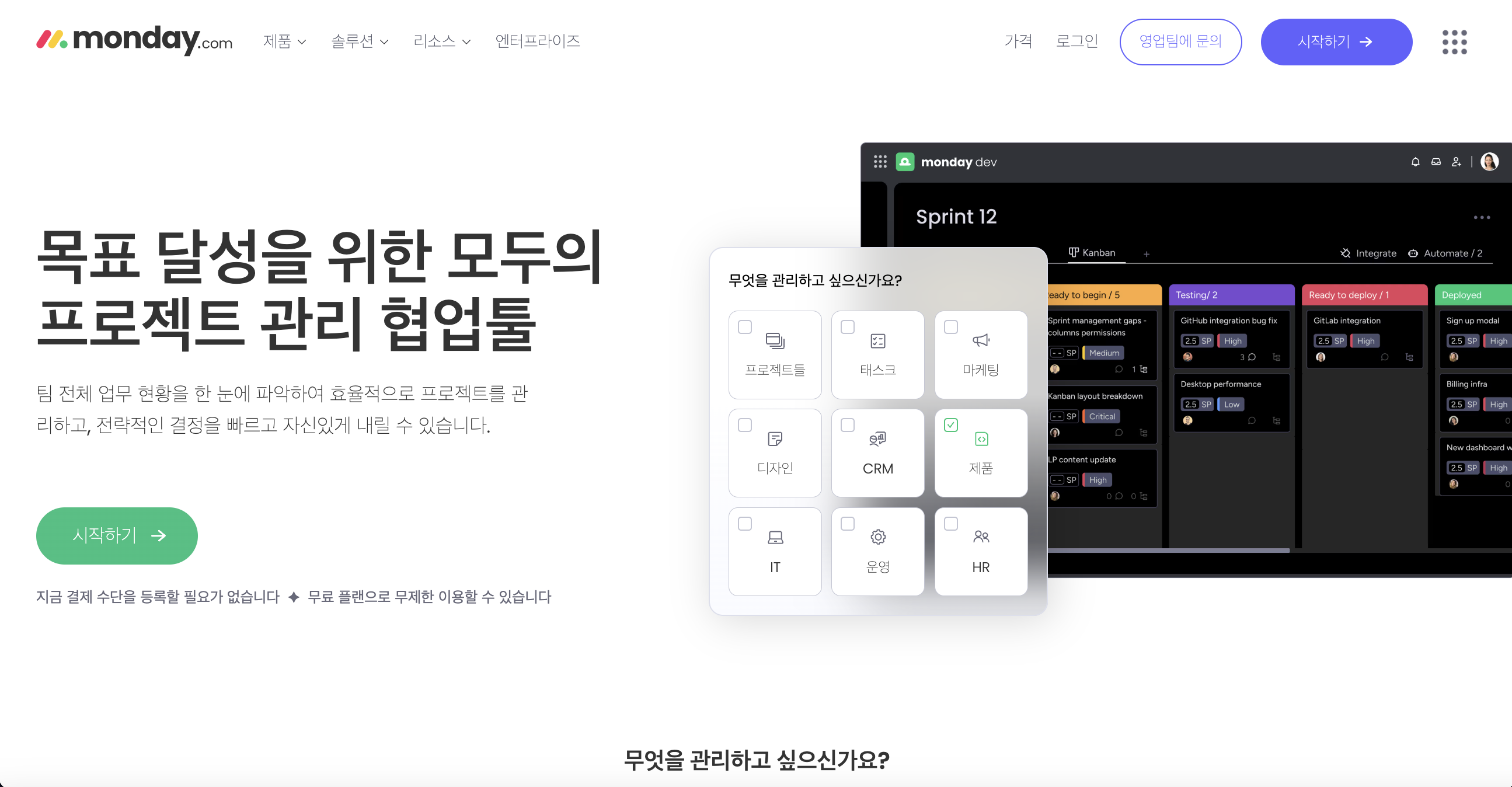
Monday.com은 사용자 친화적인 프로젝트 관리 툴로, 맞춤형 대시보드와 자동화 기능을 제공합니다.
운영체제
• Windows, macOS, iOS, Android, 웹
주요 특징
• 강력한 데이터 시각화 기능
• 다양한 자동화 및 통합 기능 제공
• 맞춤형 워크플로우 설정 가능
장점:
-
직관적인 UI로 사용이 쉬움
-
다양한 템플릿 제공
-
워크플로우 자동화 가능
단점:
-
유료 요금제가 비교적 비쌈
-
초보자가 모든 기능을 활용하기 어려울 수 있음
Monday.com 칸반 보드 사용 방법
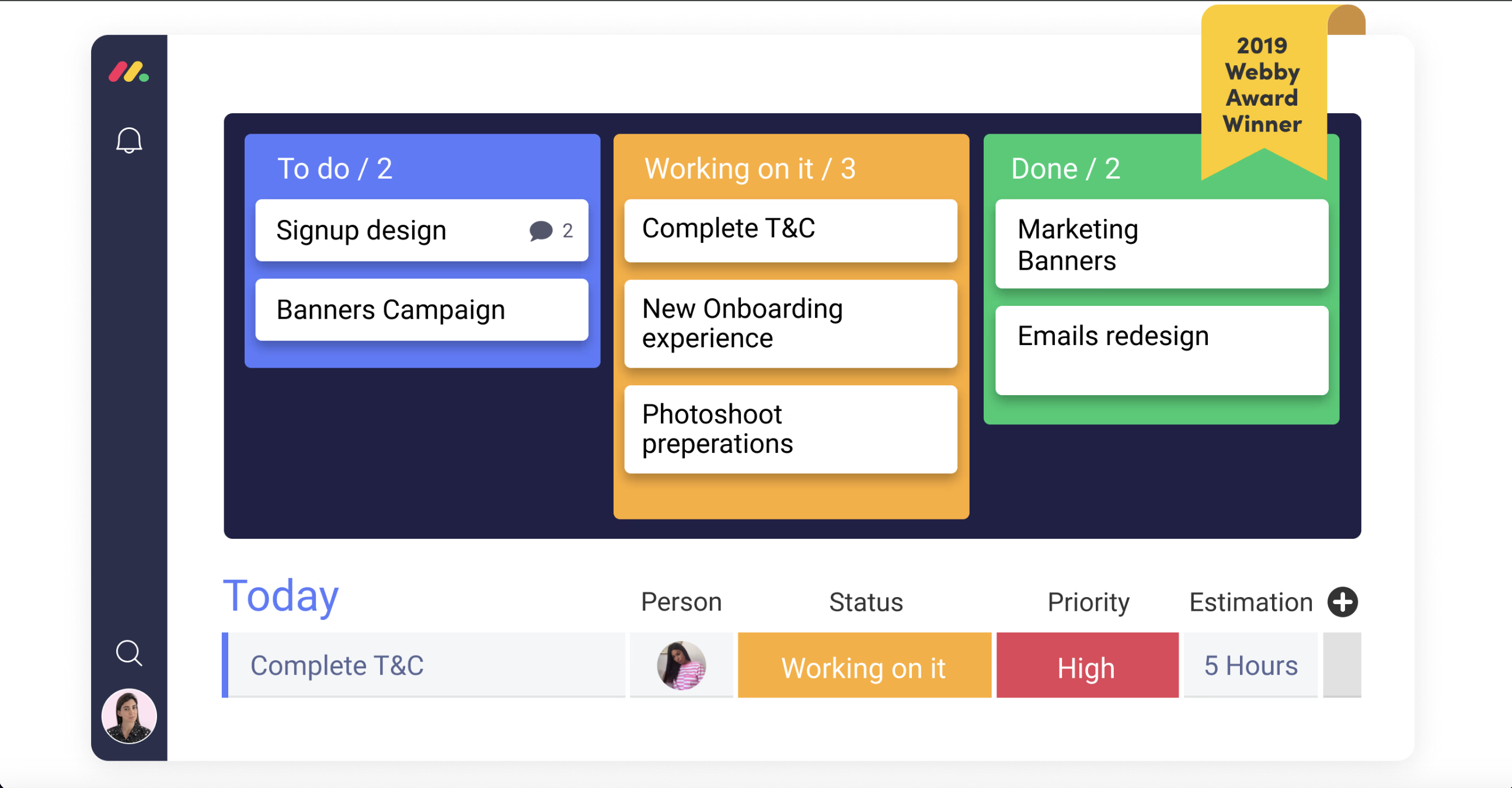
1.새로운 프로젝트를 만들고 ‘보드’ 형식 선택
2.업무 항목을 추가하고 담당자 설정
3.상태 변경 시 드래그하여 이동
추천 7. MeisterTask
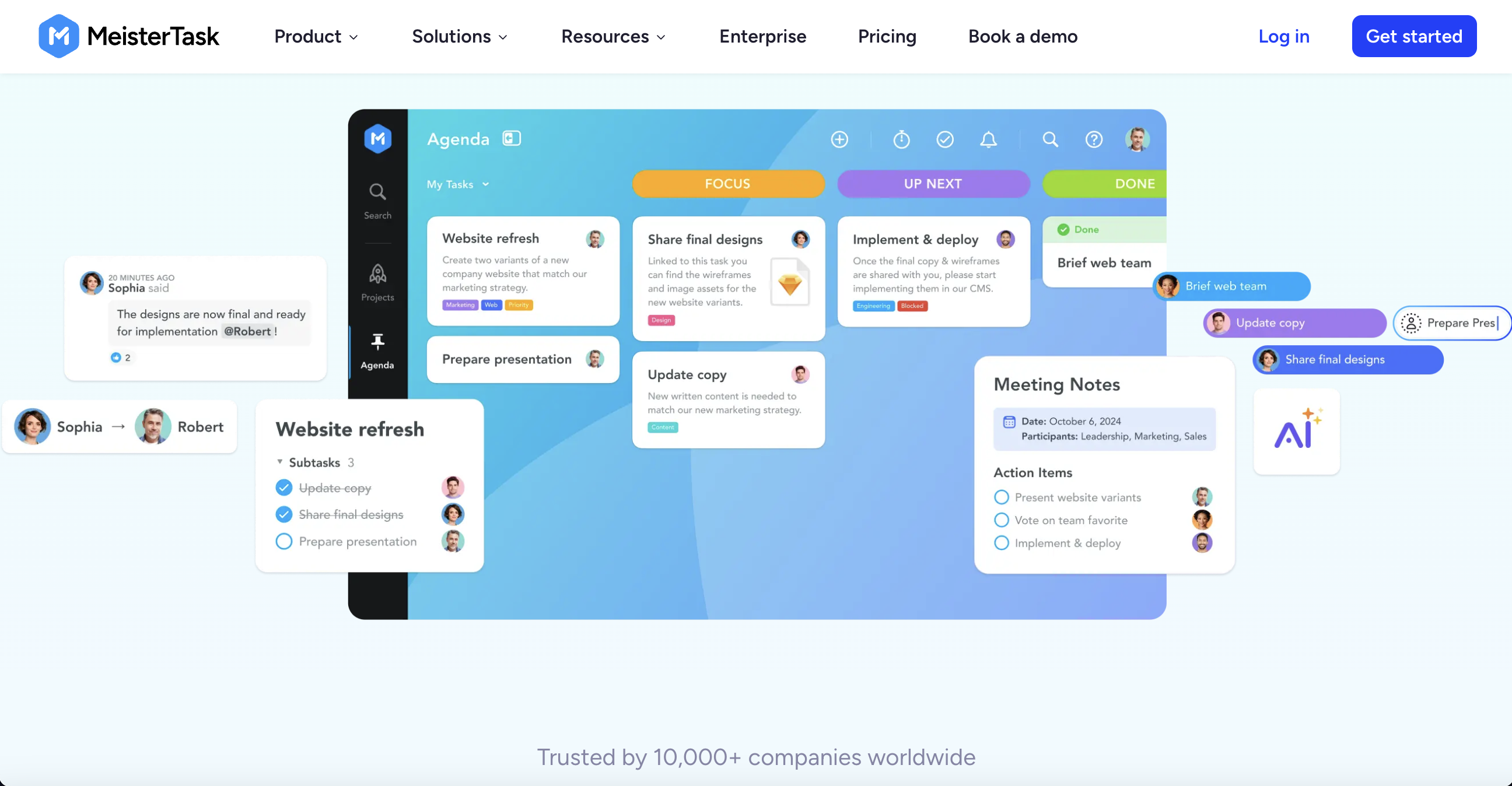
MeisterTask는 깔끔한 디자인과 직관적인 UI를 갖춘 간단한 칸반 보드 도구입니다.
운영체제
• Windows, macOS, iOS, Android, 웹
주요 특징
• 자동화 기능으로 업무 효율성 향상
• 간단한 작업 관리를 위한 최적화
• 협업 및 태스크 관리 기능 지원
장점:
-
사용법이 매우 직관적
-
무료 버전에서도 충분한 기능 제공
-
자동화 기능 제공
단점:
-
고급 기능은 유료 플랜에서만 제공
-
복잡한 프로젝트 관리에는 부족할 수 있음
MeisterTask 칸반 보드 사용 방법
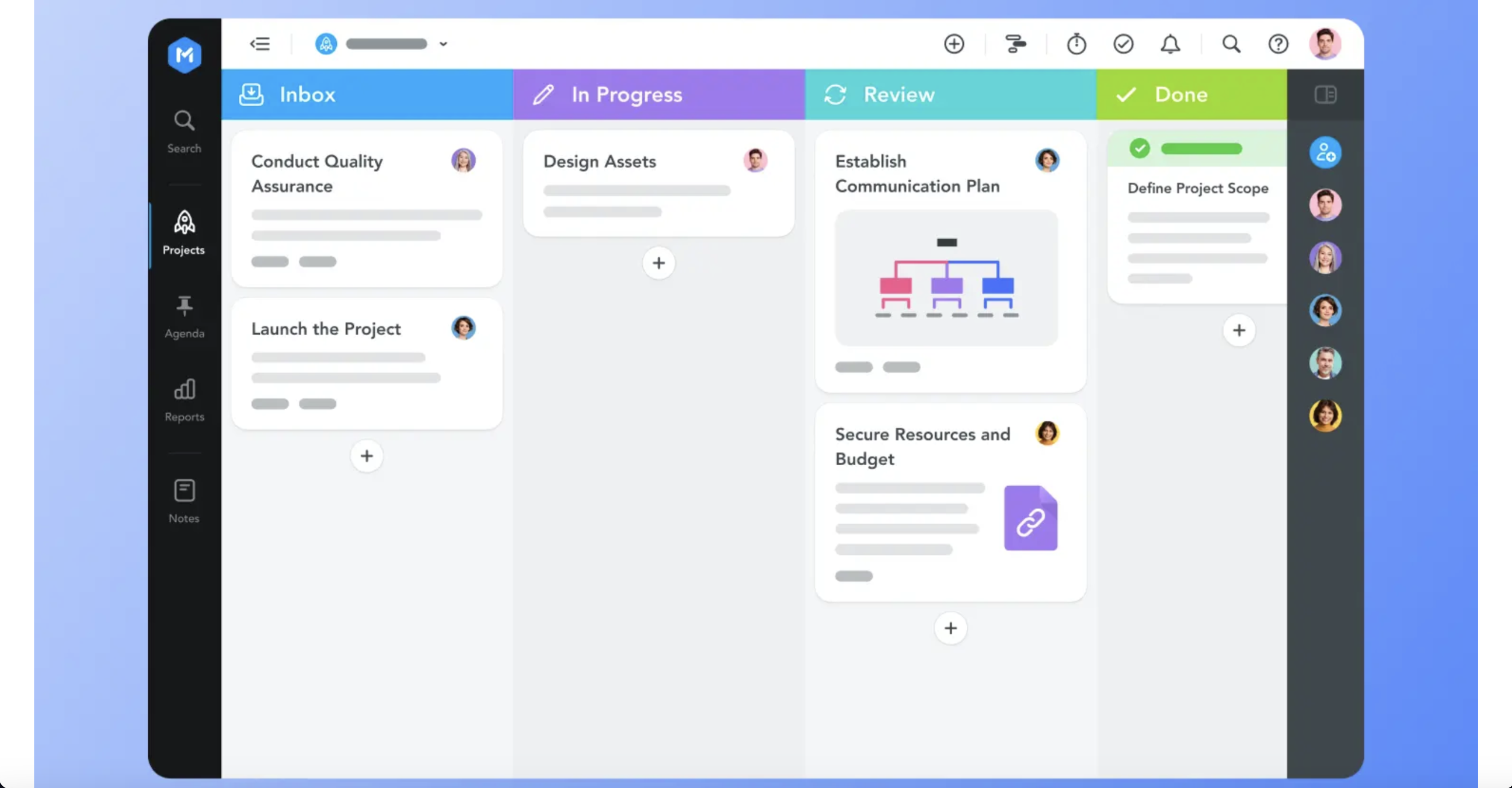
1.새 프로젝트를 만들고 ‘칸반 보드’ 선택
2.작업을 카드로 추가하고 담당자 배정
3.진행 상태에 따라 카드 이동
이드로우마인드
모든 기능을 갖춘 마인드 매핑 소프트웨어
- 운영체제:Windows, Mac, Linux, 웹, 모바일 모두 지원
- 브레인스토밍 모드와 프레젠테이션 모드
- 그룹 및 실시간 협업 가능
칸반 보드는 단순하면서도 강력한 시각적 업무 관리 도구로, 개인부터 팀, 기업까지 폭넓게 활용할 수 있습니다. 프로젝트의 진행 상황을 한눈에 파악하고, 우선순위를 조정하며, 협업을 더욱 원활하게 만들어 주죠.
오늘 소개한 7가지 칸반 보드 프로그램을 활용하면 손쉽게 칸반 보드로 프로젝트와 개인 업무를 관리할 수 있습니다. 각 프로그램마다 특징과 장점이 다르니, 자신의 업무 스타일과 필요에 맞는 툴을 선택하는 것이 중요해요.
특히, 이드로우마인드는 마인드맵과 칸반 보드를 유기적으로 연결할 수 있어, 생각을 정리한 후 바로 계획을 실행으로 옮길 수 있죠. 효율적인 업무 관리를 원한다면, 이드로우마인드로 칸반 보드를 활용해보세요!
질문 1. 간트 차트와 칸반 보드의 차이점은 무엇인가요?
간트 차트를 사용하여 이정표와 마감일을 추적합니다. 칸반 보드는 팀이 일일 진행 상황에 집중하는 데 도움이 됩니다.
질문 2. 칸반 보드가 간트 차트보다 더 나은 점은 무엇인가요?
칸반 보드는 유연한 워크플로를 가진 팀에게 최적의 솔루션입니다. 간트 차트와 마찬가지로, 처음부터 끝까지 작업 진행 상황을 추적할 수 있지만, 움직이는 카드의 시각적 단순성으로 인해 칸반 보드는 이해하기 쉽고 동료와 소통하기에 효과적입니다.
질문 3. 칸반의 5S는 무엇인가요?
5S 원칙은 작업 분류, 순서 정하기, 정리하기, 표준화하기, 작업 지속으로 이루어져 있으며, 이를 통해 칸반 보드에 대한 체계적인 접근 방식을 제공합니다.

